1.环境准备
安装 Kubernetes 最小需要 2 核处理器、2 GB 内存,且为 x86 架构(暂不支持 ARM 架构)
本次实验操作系统:ubantu 20.04LTS
Kubernetes 并不在主流 Debian 系统自带的软件源中,所以要手工注册,然后才能使用apt-get安装
# 添加GPG Key
$ sudo curl -fsSL https://packages.cloud.google.com/apt/doc/apt-key.gpg | sudo apt-key add -
# 添加K8S软件源
$ sudo add-apt-repository "deb https://apt.kubernetes.io/ kubernetes-xenial main"
如果不能科学上网,可以使用阿里云的软件源地址
# 添加GPG Key
$ curl -fsSL http://mirrors.aliyun.com/kubernetes/apt/doc/apt-key.gpg | sudo apt-key add -
# 添加K8S软件源
$ sudo add-apt-repository "deb http://mirrors.aliyun.com/kubernetes/apt kubernetes-xenial main"
添加源后需要更新
sudo apt-get update
2. 安装 kubelet、kubectl、kubeadm
官网介绍:https://kubernetes.io/docs/reference/setup-tools/kubeadm/
- kubeadm: 引导启动 Kubernate 集群的命令行工具。
- kubelet: 在群集中的所有计算机上运行的组件, 并用来执行如启动 Pods 和 Containers 等操作。
- kubectl: 用于操作运行中的集群的命令行工具。
2.1关闭Swap 分区
kubeadm 初始化集群之前,需要关闭Swap 分区,首先基于安全性(如在官方文档中承诺的 Secret 只会在内存中读写,不会落盘)、利于保证节点同步一致性等原因,从 1.8 版开始,Kubernetes 就在它的文档中明确声明了它默认不支持Swap 分区,在未关闭 Swap 分区的机器中,集群将直接无法启动;
其他参考
主要有两个方面原因:
第一是因为性能问题,在生产环境我们经常会遇到容器性能突然降低的情况,查看原因后,大部分都是因为开启了swap导致的。swap看似解决了有限内存的问题,但这种通过时间换空间的做法也给性能带来了很大问题,尤其是在高并发场景中,很容易导致系统不稳定。
第二是因为k8s定义的资源模型中,CPU和内存都是确定的可用资源,在调度的时候都会考虑在内。比如,设置了内存设置了limit 2G,就代表最大可用内存是2G,而引入swap(cgroup支持swap限制)后这个模型就变得复杂了,而且需要结合Qos,swap的使用完全是由操作系统根据水位自行调节的,并不直接受kubelet管理
一次性关闭
sudo swapoff -a
永久关闭
编辑器打开/etc/fstab,注释其中带有“swap”的行即可,
# 先备份
$ yes | sudo cp /etc/fstab /etc/fstab_bak
# 进行修改
$ sudo cat /etc/fstab_bak | grep -v swap > /etc/fstab
3 预拉取镜像
先查看kubeadm版本 v1.21.3
root@fengzhenbing-ubuntu:/home/fengzhenbing# kubeadm version
kubeadm version: &version.Info{Major:"1", Minor:"21", GitVersion:"v1.21.3", GitCommit:"ca643a4d1f7bfe34773c74f79527be4afd95bf39", GitTreeState:"clean", BuildDate:"2021-07-15T21:03:28Z", GoVersion:"go1.16.6", Compiler:"gc", Platform:"linux/amd64"}
首先使用以下命令查询当前版本需要哪些镜像:
fengzhenbing@fengzhenbing-ubuntu:/etc/docker$ kubeadm config images list --kubernetes-version v1.21.3
k8s.gcr.io/kube-apiserver:v1.21.3
k8s.gcr.io/kube-controller-manager:v1.21.3
k8s.gcr.io/kube-scheduler:v1.21.3
k8s.gcr.io/kube-proxy:v1.21.3
k8s.gcr.io/pause:3.4.1
k8s.gcr.io/etcd:3.4.13-0
k8s.gcr.io/coredns/coredns:v1.8.0
k8s.gcr.io 为google官方(Google Container Registry),对于不能科学上网的同学来说,可以使用阿里云加速
3.1 配置阿里云加速地址
阿里云加速地址获取 https://cr.console.aliyun.com/cn-shanghai/instances/mirrors
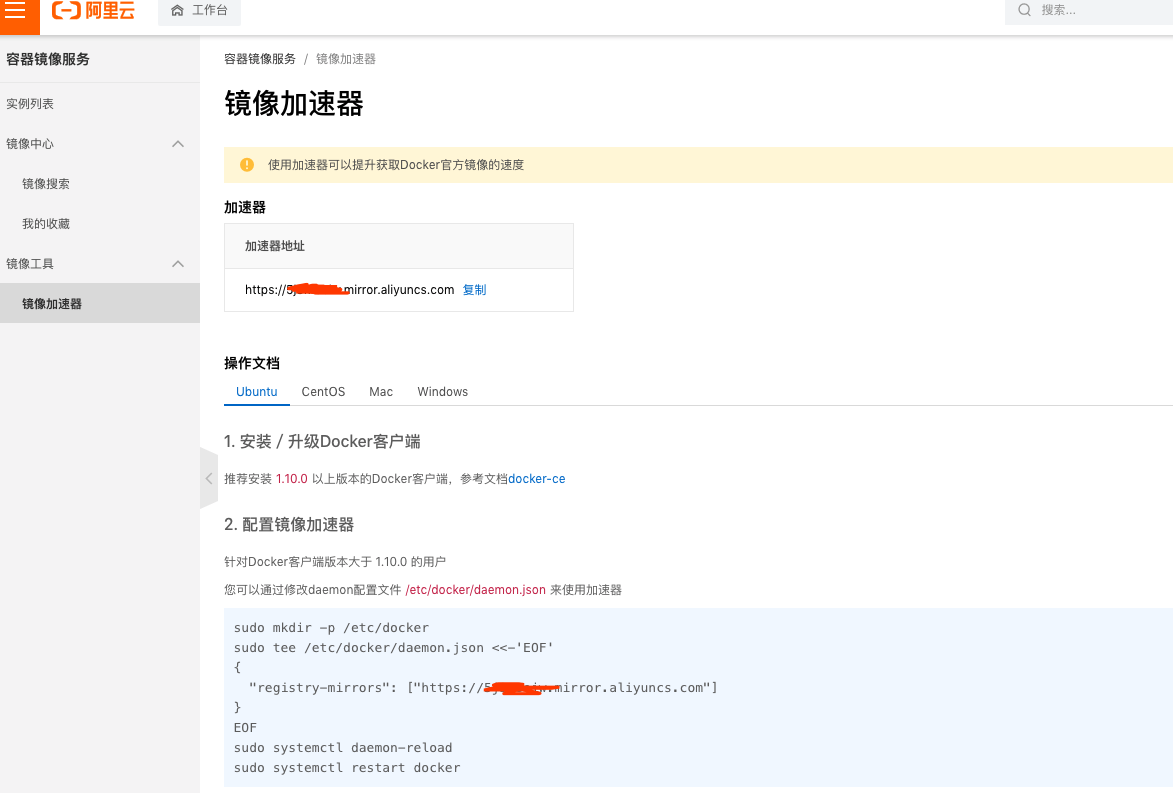
sudo tee /etc/docker/daemon.json <<-'EOF'
{
"registry-mirrors": ["https://xxxx.mirror.aliyuncs.com"]
}
EOF
sudo systemctl daemon-reload
sudo systemctl restart docker
3.2 拉取镜像,修改tag
对于通过kubeadm config images list --kubernetes-version v1.21.3查找到需要下载的镜像名称及版本后,可以从DockerHub上找存有相同镜像的仓库来拉取。 我是用的k8simage的仓库,找到对应的v1.21.3版本的对应image
下面为从k8simage拉取到的镜像
fengzhenbing@fengzhenbing-ubuntu:/etc/docker$ sudo docker image list
REPOSITORY TAG IMAGE ID CREATED SIZE
k8simage/kube-apiserver v1.21.3 3d174f00aa39 9 days ago 126MB
k8simage/kube-scheduler v1.21.3 6be0dc1302e3 9 days ago 50.6MB
k8simage/kube-controller-manager v1.21.3 bc2bb319a703 9 days ago 120MB
k8simage/kube-proxy v1.21.3 adb2816ea823 9 days ago 103MB
k8simage/pause 3.4.1 0f8457a4c2ec 6 months ago 683kB
k8simage/etcd 3.4.13-0 0369cf4303ff 11 months ago 253MB
k8simage/coredns 1.7.0 bfe3a36ebd25 13 months ago 45.2MB
对每一镜像,1先拉取,2修改tag 3最后删除原来的。以kube-apiserver v1.21.3为例子
sudo docker pull k8simage/kube-apiserver:v1.21.3
sudo docker tag k8simage/kube-apiserver:v1.21.3 k8s.gcr.io/kube-apiserver:v1.21.3
sudo docker rmi k8simage/kube-apiserver:v1.21.3
上面全部操作结束后 可看到都更新为kubeadm config images list --kubernetes-version v1.21.3所需要的镜像了
root@fengzhenbing-ubuntu:/home/fengzhenbing# sudo docker image list
REPOSITORY TAG IMAGE ID CREATED SIZE
k8s.gcr.io/kube-apiserver v1.21.3 3d174f00aa39 9 days ago 126MB
k8s.gcr.io/kube-scheduler v1.21.3 6be0dc1302e3 9 days ago 50.6MB
k8s.gcr.io/kube-proxy v1.21.3 adb2816ea823 9 days ago 103MB
k8s.gcr.io/kube-controller-manager v1.21.3 bc2bb319a703 9 days ago 120MB
quay.io/coreos/flannel v0.14.0 8522d622299c 2 months ago 67.9MB
k8s.gcr.io/pause 3.4.1 0f8457a4c2ec 6 months ago 683kB
k8s.gcr.io/etcd 3.4.13-0 0369cf4303ff 11 months ago 253MB
k8s.gcr.io/coredns/coredns v1.8.0 bfe3a36ebd25 13 months ago 45.2MB
4 初始化集群控制平面
- 确保 kubelet 是开机启动的
fengzhenbing@fengzhenbing-ubuntu:/etc/docker$ sudo systemctl start kubelet
fengzhenbing@fengzhenbing-ubuntu:/etc/docker$ sudo systemctl enable kubelet
- su 直接切换到 root 用户, 保证是root启动部署
kubeadm init \
--pod-network-cidr=10.244.0.0/16 \
--kubernetes-version v1.21.3 \
--control-plane-endpoint 192.168.3.13
- 参数介绍
--kubernetes-version参数(要注意版本号与 kubelet 一致)的目的是与前面预拉取是一样的,避免额外的网络访问去查询版本号;如果能够科学上网,不需要加这个参数。
--pod-network-cidr参数是给Flannel网络做网段划分使用的,着在稍后介绍完 CNI 网络插件时会去说明。
--control-plane-endpoint参数是控制面的地址,强烈建议使用一个域名代替直接的IP地址来建立Kubernetes集群。因为CA证书直接与地址相关,Kubernetes中诸多配置(配置文件、ConfigMap资源)也直接存储了这个地址,一旦更换IP,要想要不重置集群,手工换起来异常麻烦。所以最好使用hostname(仅限单节点实验)或者dns name。
执行完,如下提示表明成功
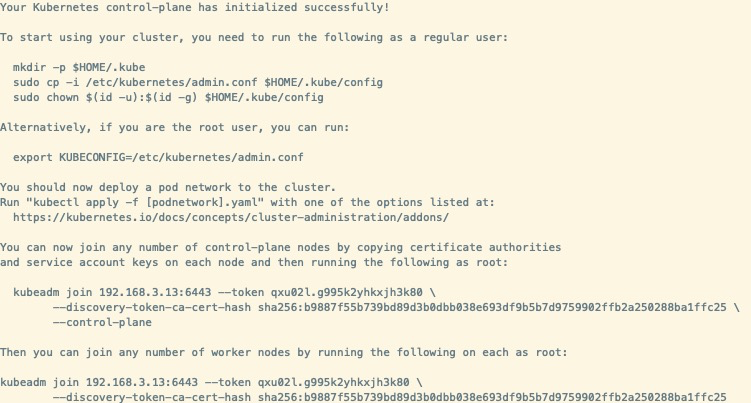
5 为当前用户生成 kubeconfig
使用 Kubernetes 前需要为当前用户先配置好 admin.conf 文件
root@fengzhenbing-ubuntu:~# mkdir -p $HOME/.kube
root@fengzhenbing-ubuntu:~# sudo cp -i /etc/kubernetes/admin.conf $HOME/.kube/config
root@fengzhenbing-ubuntu:~# sudo chown $(id -u):$(id -g) $HOME/.kube/config
6 CNI插件
CNI 即“容器网络接口”
部署 Kubernetes 时,我们可以有两种网络方案使得以后受管理的容器之间进行网络通讯:
- 使用 Kubernetes 的默认网络: 操作太复杂
- 使用 CNI 及其插件:
Flannel 插件为比较推荐的
安装Flannel 插件
kubectl apply -f https://raw.githubusercontent.com/coreos/flannel/master/Documentation/kube-flannel.yml
https://raw.githubusercontent.com 无法访问时,可以找到该yml文件上传到服务器,如下执行
root@fengzhenbing-ubuntu:/home/fengzhenbing# kubectl apply -f kube-flannel.yml
Warning: policy/v1beta1 PodSecurityPolicy is deprecated in v1.21+, unavailable in v1.25+
podsecuritypolicy.policy/psp.flannel.unprivileged created
clusterrole.rbac.authorization.k8s.io/flannel created
clusterrolebinding.rbac.authorization.k8s.io/flannel created
serviceaccount/flannel created
configmap/kube-flannel-cfg created
daemonset.apps/kube-flannel-ds created
$ kubectl taint nodes --all node-role.kubernetes.io/master-
7 kubectl 命令自动补全功能
$ echo 'source <(kubectl completion bash)' >> ~/.bashrc
$ echo 'source /usr/share/bash-completion/bash_completion' >> ~/.bashrc
8 加入其他 Node 节点到 Kubernetes 集群中
kubeadm init执行成功后的反馈内容中有提到:如上面的截图
You can now join any number of control-plane nodes by copying certificate authorities
and service account keys on each node and then running the following as root:
kubeadm join 192.168.3.13:6443 --token qxu02l.g995k2yhkxjh3k80 \
--discovery-token-ca-cert-hash sha256:b9887f55b739bd89d3b0dbb038e693df9b5b7d9759902ffb2a250288ba1ffc25 \
--control-plane
Then you can join any number of worker nodes by running the following on each as root:
kubeadm join 192.168.3.13:6443 --token qxu02l.g995k2yhkxjh3k80 \
--discovery-token-ca-cert-hash sha256:b9887f55b739bd89d3b0dbb038e693df9b5b7d9759902ffb2a250288ba1ffc25
Token 的有效时间为 24 小时,如果超时,使用以下命令重新获取:
$ kubeadm token create --print-join-command
9相关问题
无法访问api端点如下
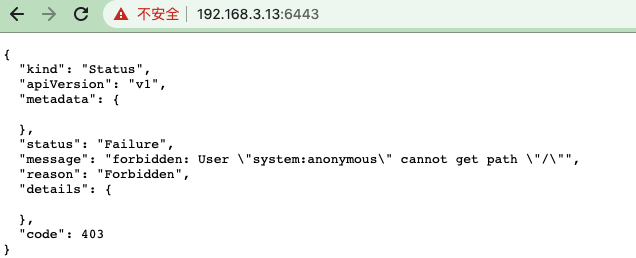
对于实验测试非线上来讲,可以直接将system:anonymous加为用户
kubectl create clusterrolebinding test:anonymous --clusterrole=cluster-admin --user=system:anonymous
对于正式环境,需要创建一个用户并授权